Många, många människor gillar att titta på strömmande video på nätet, av många olika skäl. Däremot kan det vara mer av en smärta än en njutning när videos tar mycket längre tid att ladda och buffra än de gör för att spela. Det är särskilt frustrerande när video ständigt avbryts för att buffra eller ladda. Med lite finjusteringar, men kan du göra titta på strömmande video mycket enklare. Här är hur.
Steg
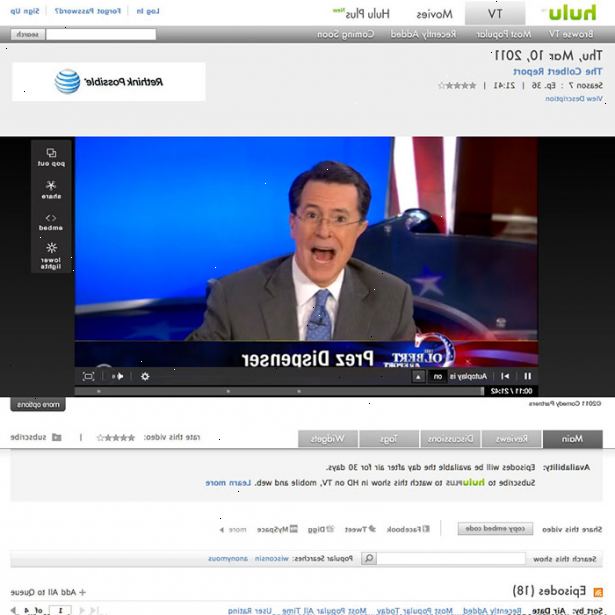
Alla plattformar
- 1Ladda ner video till din dator. Det finns många verktyg tillgängliga på Internet som gör att video downloads. När den laddas i datorn, förbi dig hela streaming processen.
- 2Minimera dina nätverksresurser. Om du tittar på video på en extern spelare som QuickTime, snarare än i din webbläsare, stänga webbläsaren medan dina videoklipp spelar.
- 3Vara exklusiv. Om du är på ett nätverk dela en Internet-anslutning, stänga av andra datorer om du har möjlighet.
- 4Om du har kabel-internet, kan din bandbredd påverkas av din grannes vanor. Försök att ansluta till Internet när du vet att de inte använder den.
- 5Uppgradera din Internet-tjänst med din Internet Service Provider (ISP). Om din anslutningshastighet är för långsam, kan detta vara en betydande flaskhals.
- Vissa Internetleverantörer kommer att garantera en lägsta hastighet, vissa inte. Shop runt innan du begår.
- Vissa Internetleverantörer kommer att garantera en lägsta hastighet, vissa inte. Shop runt innan du begår.
Windows
- 1Frigör minne. Detta gör att din dator för att buffra mer video och dramatiskt minska eller helt eliminera pauser.
- Använd Windows Task Manager. Du kan komma åt detta genom att använda Ctrl + alt + delete-tangenten kombination eller genom att använda Start -> Kör, skriva TaskMan, och sedan klicka på Enter. Undersök vilka processer som du för närvarande kör, och avsluta de du inte behöver.
- Använd Windows Task Manager. Du kan komma åt detta genom att använda Ctrl + alt + delete-tangenten kombination eller genom att använda Start -> Kör, skriva TaskMan, och sedan klicka på Enter. Undersök vilka processer som du för närvarande kör, och avsluta de du inte behöver.
- 2Spybot - Search and Destroy (finns på http:/ / www.safer-networking.org/en/index.html) är också ett bra verktyg.
- Använda den i avancerat läge kan du ställa in vilka program som ska köras när Windows startas. Radera program som du vet inte är nödvändiga. Ju färre program som körs, desto bättre.
- Använda den i avancerat läge kan du ställa in vilka program som ska köras när Windows startas. Radera program som du vet inte är nödvändiga. Ju färre program som körs, desto bättre.
- 3Inaktivera hårdvaruacceleration. Stänga av hårdvaruacceleration gör din videouppspelning ansökan att ställa resurskrav, istället för att använda datorns fördefinierade inställningar.
- För Windows XP
- Klicka på Start
- Klicka på Kontrollpanelen och välj sedan Visning
- Navigera till fliken Inställningar och klicka sedan på Avancerade inställningar>
- Välj fliken Felsökning
- Dra reglaget hela vägen till vänster för att avaktivera hårdvaruacceleration.
- För Windows Vista
- Klicka på Start
- Klicka på Kontrollpanelen och välj Utseende och personalisering
- Välj Anpassning och klickar sedan på Bildskärmsinställningar
- Välj Avancerade inställningar
- Navigera till fliken Felsökning och klicka på Ändra inställningar
- För Windows XP
- 4Inaktivera video acceleration. Detta kommer att frigöra resurser i din mediaspelare.
- Öppna Windows Media Player
- Klicka på menyn Verktyg
- Välj Val och välj Performance Options> fliken
- Flytta reglaget Videoacceleration till None
Varningar
- Var försiktig när du använder Aktivitetshanteraren och Spybot att avsluta program. Om du inte vet vad en ansökan eller process gör, stäng inte av den.
